Jak snadno ukládat hlasové zprávy z iPhone
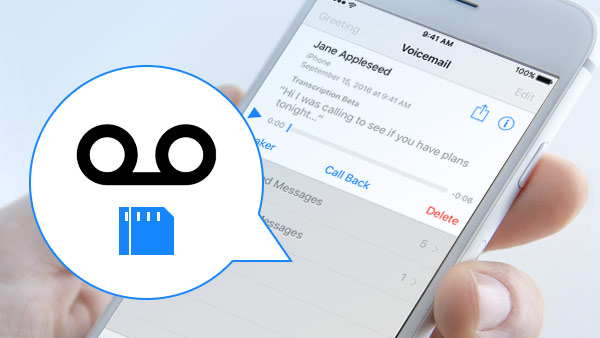
"Můj rok starý syn 5 se mi rád zavolá, když jsem v práci a nechávám hlasové zprávy o jeho zpěvu různých písní nebo mi řekne něco zajímavého, co se mu stalo. ale potřebuji vědět, jak ušetřit cenné hlasové zprávy z iPhone nebo je uložit do počítače? " - Tato otázka pochází od mámy, která chce zachránit předchozí hlasovou schránku svého syna.
Možná je to hezká zpráva hlasové schránky od milovaného člověka na iPhone, takže jej chcete trvale uložit. Nebo je to legrační hlasová schránka, kterou jste dostali a chcete sdílet se svými přáteli, možná máte jiné důvody. Ať jsou vaše důvody jakákoli, jak nejlépe ukládat hlasové zprávy z iPhone a přenášet je z iPhone do počítače jako zálohování? Metodu můžete zjistit z tohoto článku.
Jaké nástroje nejprve potřebujete
- IPhone s hlasovými zprávami, které musíte uložit
- Počítač Mac nebo počítač
- Kabel USB pro připojení vašeho iPhone
Hlasová schránka vám pomůže ukládat a přenášet data jako hlasové zprávy, hudba, kontakty, zprávy a další informace z iPhone, iPod a iPad do počítače. Můžete také uložit hlasovou poštu nebo jiné údaje, například kontakty, zprávy, hudbu z iPhone do iTunes a dalšímu zařízení iOS (například iPhone do iPhone) přímo.
Příprava pro ukládání hlasových zpráv z iPhone
Pokud nemáte nainstalovanou službu Hlasová schránka, můžete si jej stáhnout níže, vyberte správnou verzi, kterou potřebujete: Win nebo Mac:
Jak uložit hlasové pošty z iPhone do počítače s přenosem hlasové schránky
Chcete-li uložit hlasovou schránku iPhone do počítače, postupujte takto:
Otevřete přenos hlasové pošty a připojte svůj iPhone
Otevřete tento program a připojte svůj iPhone k PC nebo Mac pomocí kabelu USB. Zobrazí hlavní informace o iPhone na správném rozhraní. Pokud kliknete na tlačítko "Další informace", získáte podrobnější informace o zařízení iPhone.

Zvolte a zobrazte náhled hlasové poště iPhone
Vidíte, že v levém rozhraní je seznam. Klepnutím na tlačítko "Media" zobrazíte všechny mediální soubory na správném rozhraní, včetně hudby, filmů a dalších. Vaše hlasová pošta se objeví v pravém seznamu jako zvukové soubory. Vyberte, které hlasové zprávy chcete uložit a přenést.

Exportujte do počítače a uložte jej
Po určení uložených hlasových zpráv iPhone klikněte na "Exportovat do", zobrazí se rozbalovací nabídka a zvolte "Exportovat do PC". Pokud na ni kliknete, zobrazí se dialogové okno, které vám připomene volbu cesty, kterou chcete uložit. Pak dokončete všechny kroky klepnutím na tlačítko OK.

Hlasová schránka ukládá všechny soubory hlasové schránky v původním formátu souboru .amr s nulovou ztrátou z počítače iPhone. A můžete je na počítači navždy tímto jednoduchým a rychlým způsobem.

- Přenášejte fotografie, kontakty, hlasové zprávy a další data ze zařízení iPhone / iPad / iPod do počítače, včetně zařízení iPhone 12/11 / XS / XR / X / 8/7 / SE / 6/5/4, iPad Pro / Air / Mini.
- Exportovat soubory přímo mezi zařízeními iOS
- Vysoce kompatibilní s iOS 17







